Како се штампа ПоверПоинт презентација са белешкама и без њих
Мицрософт поверпоинт Мицрософт Јунак / / June 10, 2021

Последње ажурирање дана

Можете да одштампате Мицрософт ПоверПоинт презентацију са белешкама или без њих. Ово вам даје флексибилност да штампате само оно што вам треба.
Када ти користите напомене за говорнике у програму Мицрософт ПоверПоинт, имате могућност да прикажете те белешке док представљате. Ово је корисно ако имате тачке за разговор на екрану да бисте их видели само ви.
Али шта ако желите да одштампате презентацију са тим белешкама о презентацији? Можда ћете желети да прегледате белешке у покрету или их предате сараднику да их прегледа. Срећом, Мицрософт је то смислио и омогућава вам да штампате своју ПоверПоинт презентацију са или без белешки са звучника.
Одштампајте ПоверПоинт презентацију са белешкама звучника
Иако су слични, кораци се мало разликују када је у питању штампање ПоверПоинт презентације на Виндовс-у у односу на Мац. А за сваку платформу постоји само један начин за штампање напомена о презентацији.
Како се штампају белешке о презентацији на оперативном систему Виндовс
- Кликните Филе > Штампа из менија.
- Испод Поставке кликните падајући оквир који се приказује Слајдови целе странице.
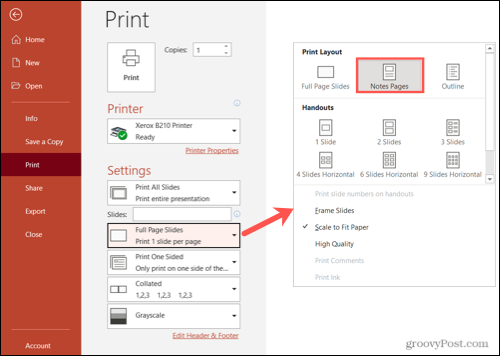
- Изаберите Пагес Нотес.
- Са десне стране видећете преглед исписа. Ово приказује сваки слајд са белешкама презентације испод. Помоћу стрелица на дну прегледајте сваку страницу ако желите.
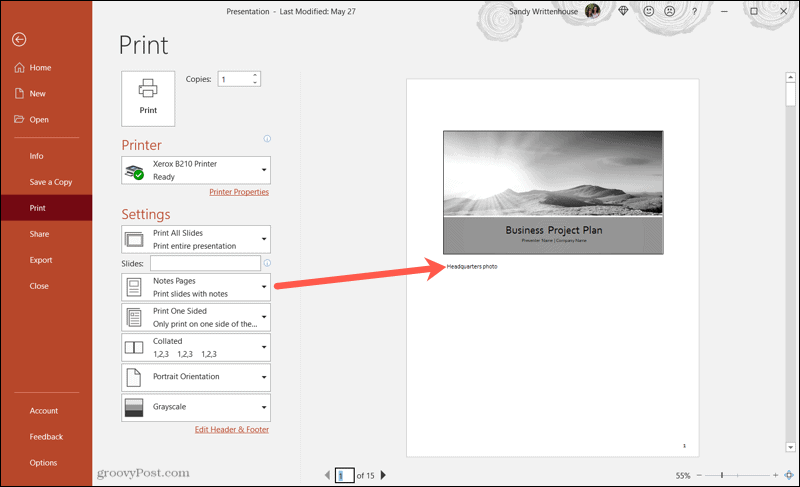
Унесите све потребне измене и одштампајте као и обично.
Како се штампају белешке о презентацији на Мац-у
- Кликните Филе > Штампа са траке менија.
- Проширите прозор за штампу кликом Прикажи детаље.
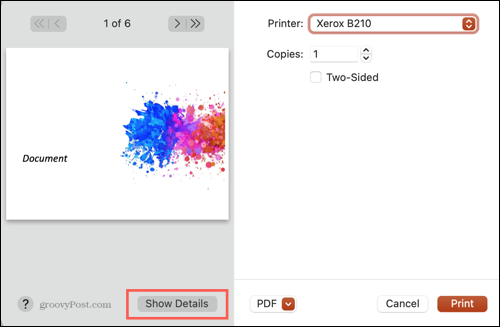
- Сиђите до Изглед падајући оквир и изаберите Напомене.
- Преглед отиска ћете видети на левој страни. Ово ће приказати напомене за слајдове који их садрже. Можете да користите стрелице на врху да бисте погледали сваки слајд ако желите.
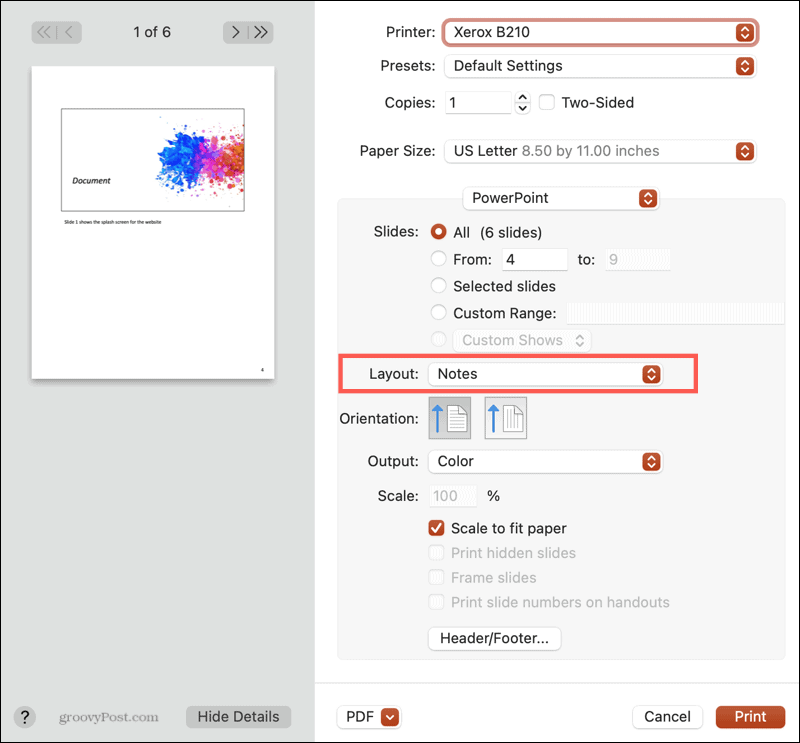
По потреби подесите било која друга подешавања и штампајте као и обично.
Одштампајте ПоверПоинт презентацију без бележака
Тренутно ће се све остале опције штампања за ПоверПоинт на Виндовсима и Мац-има штампати без бележака.
У оперативном систему Виндовс, следите исте кораке као и раније и одаберите Презентације целе странице, Оквир или неки од материјала који су доступни у Слајдови целе странице падајући оквир.
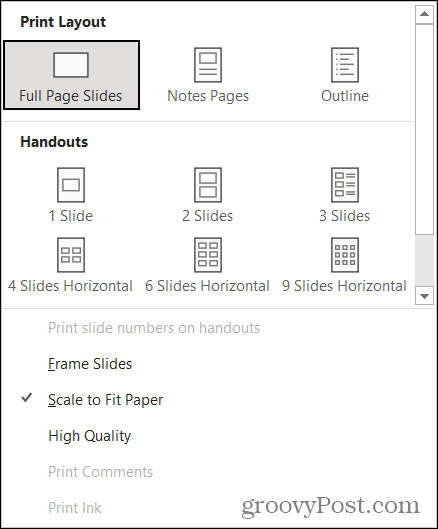
На Мац-у следите горња упутства и одаберите Презентације, Оквир или један од распореда расположивих материјала у Изглед падајући оквир.
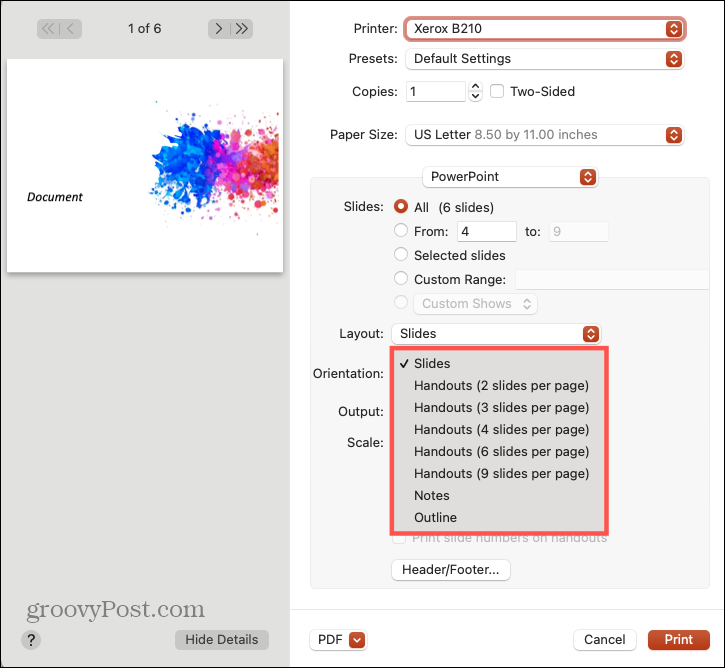
Штампајте шта вам треба у програму ПоверПоинт
Помоћу различитих опција штампања у програму Мицрософт ПоверПоинт можете прилично једноставно да штампате са белешкама, без бележака, контура или брошура.
Запамтите да је ПоверПоинт апликација која је део Мицрософт 365 пакет (раније Оффице 365) апликација које вам пружају Ворд, Оутлоок, Екцел и друге. Плус, 1 ТБ простора за складиштење ОнеДриве за кориснике.
За додатну помоћ у вези са ПоверПоинт-ом погледајте како додајте бројеве слајдова или пронађите број речи у презентацији.
Запамтите, можете да пратите наше нове чланке пратећи нас на Твитеру!
Како обрисати Гоогле Цхроме кеш меморију, колачиће и историју прегледања
Цхроме одлично обавља посао чувања историје прегледања, кеш меморије и колачића да би оптимизовао перформансе прегледача на мрежи. Њен је како ...
Подударање цена у продавници: Како доћи до цена на мрежи док купујете у продавници
Куповина у продавници не значи да морате да платите веће цене. Захваљујући гаранцијама за подударање цена, можете да остварите онлине попусте током куповине у ...
Како поклонити Диснеи Плус претплату дигиталном поклон картицом
Ако сте уживали у Диснеи Плус-у и желите да га делите са другима, ево како да купите претплату на Диснеи + Гифт за ...
Ваш водич за дељење докумената у Гоогле документима, табелама и дијапозитивима
Можете лако да сарађујете са Гоогле-овим веб апликацијама. Ево вашег водича за дељење у Гоогле документима, табелама и презентацијама са дозволама ...


